メンバー管理

はじめに
メンバー管理はメンバーとゲストを管理できる機能です。
メンバーとゲストをそれぞれ招待することできます。
契約に招待したクラウドBOTアカウントをメンバーといいます。
メンバーには招待された契約内のリソース(BOT、スケジュール、実行ログ、利用状況、メンバー、契約情報など)が共有されます。
メンバー招待は有料プランでご利用いただけます。
クラウドBOTのサービス内で通知先として使うためのメールアドレスをゲストといいます。
*ゲストはクラウドBOTアカウントが不要です。
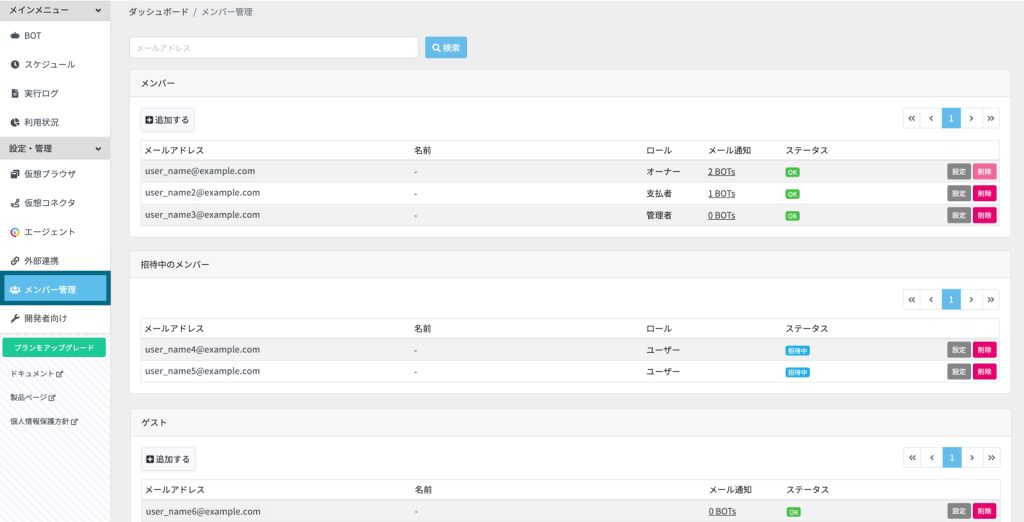
メンバー管理画面では、メールアドレス検索ができます。

メンバー
「メンバー」、「招待中のメンバー」が表示されます。メンバーにはロール(役割)を与えることができます。
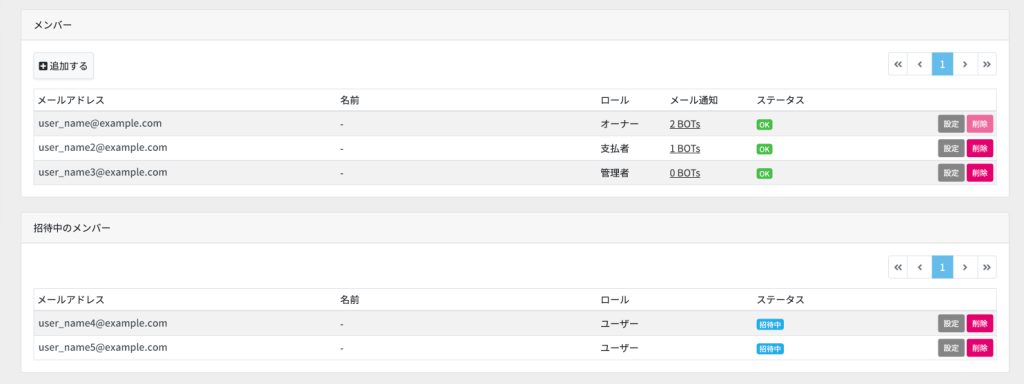
ロールの権限
ロール(役割)の権限は、以下を参照してください。
| 機能 | 機能の権限 | ロール | |||
| ユーザ | 支払者 | 管理者 | オーナー | ||
| プラン | プランの変更(アップグレード) | - | - | ○ | ○ |
| BOT実行時間の無料延長申請 | ○ | ○ | ○ | ○ | |
| BOT実行時間の無料延長承認 | - | - | - | ○ | |
| 支払 | クレジットカード情報の変更 | - | ○ | ○ | ○ |
| 契約情報 | 登録情報の編集 | - | - | ○ | ○ |
| メンバー | ユーザ・支払者ロールのメンバー追加および削除 | - | - | ○ | ○ |
| 管理者ロールのメンバー追加および削除 | - | - | - | ○ | |
| メンバーの名前変更 | - | - | ○ | ○ | |
| BOT機能 | 契約間のBOT複製 | - | - | ○ | ○ |
| 外部連携 | 外部連携のON/OFF変更 | - | - | ○ | ○ |
| 連携するBOTのON/OFF変更 | - | - | ○ | ○ | |
| APIの基本設定変更 | - | - | ○ | ○ | |
メンバー一覧
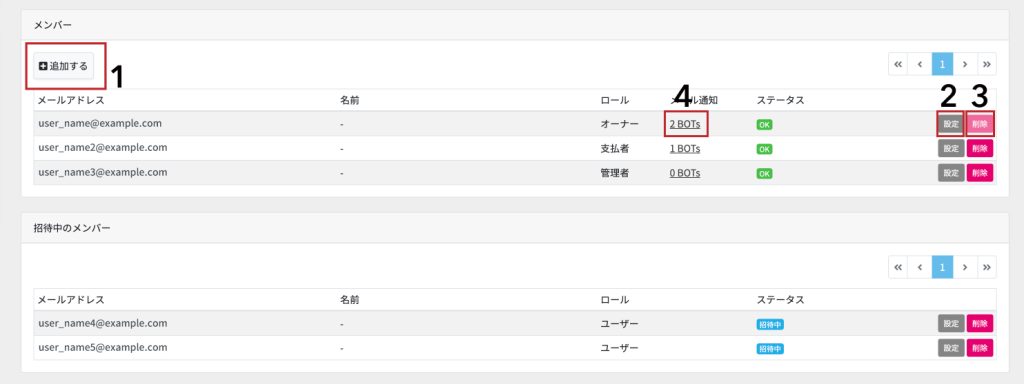
この画面では以下の操作が行えます。
メンバー追加
メンバーを追加(招待)できます。この操作はロールの権限が必要です。詳しくはこちらをご覧ください。
メンバー追加は以下の手順で行います。
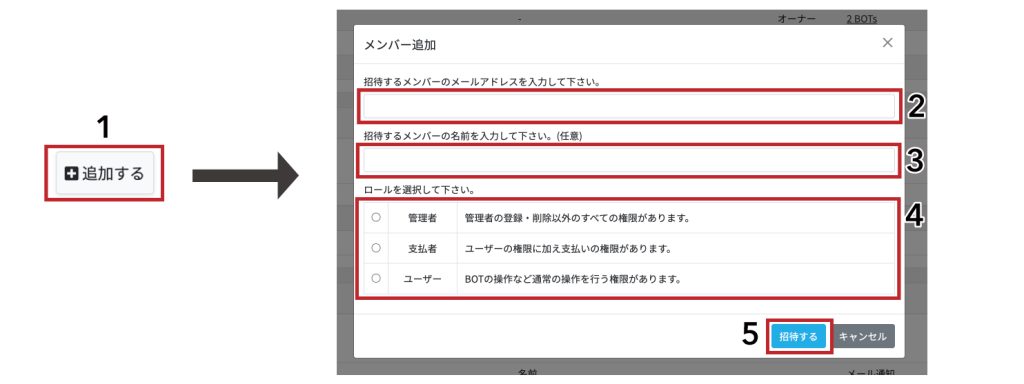
- 「追加する」ボタンを押します。(モーダルウインドウが開きます。)
- 招待するメンバーのメールアドレスを入力します。
- 追加するメンバーの名前を入力します。(任意)
- 追加するメンバーのロールを選択します。
- 「招待する」ボタンを押します。(招待するメンバーのアドレスにメールが送られます。)

このアラートが表示されたらOKです。
メンバーのステータスについて
メンバーとして有効になっている場合、ステータスは「OK」となります。
招待中の場合は「招待中」と表示されます。
※ブロックされているメールアドレスがある場合、ステータスは「ブロック」となります。詳しくはこちらをご覧ください。
メンバー招待取消
メンバーのステータスが「招待中」になっている場合に「削除」を押すことで、招待取り消しできます。
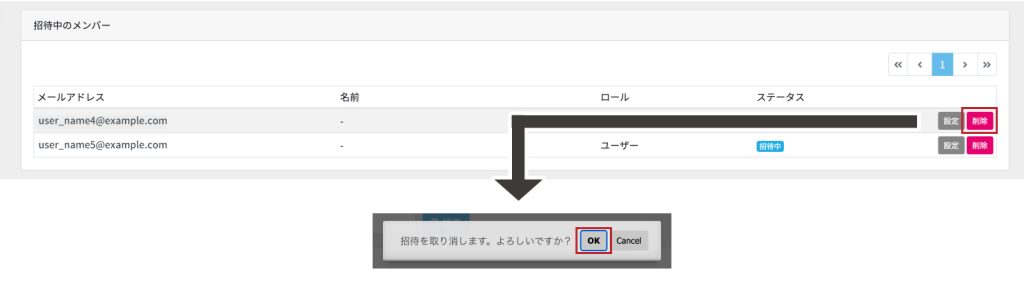
- 「削除」ボタンを押します。(アラートが表示されます。)
- 「OK」を選択します。
メンバー設定
メンバーの設定を変更できます。この操作はロールの権限が必要です。詳しくはこちらをご覧ください。
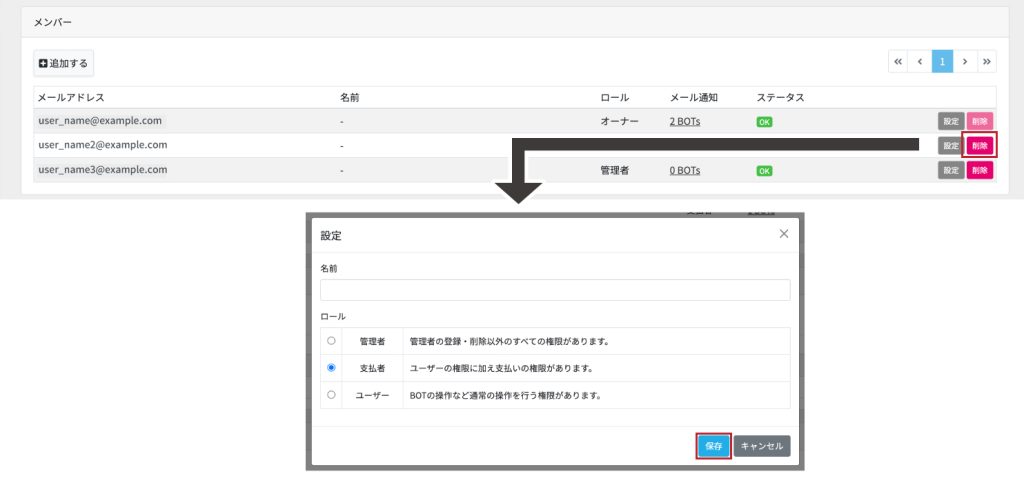
- 「設定」ボタンを押します。(モーダルウインドウが開きます。 )
- メンバー名、メンバーのロール(役割)を設定します。
- 「保存」を選択します。
メンバー削除
追加したメンバーを削除できます。オーナーを削除することはできません。この操作はロールの権限が必要です。詳しくはこちらをご覧ください。
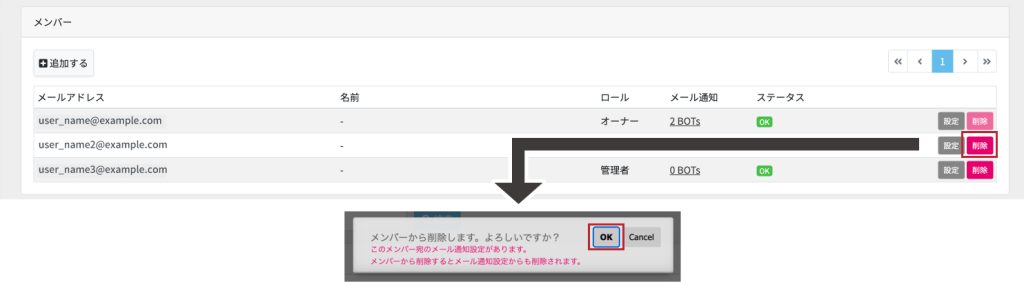
- 「削除」ボタンを押します。
- 「OK」を選択します。
メール通知が設定されいるBOTの件数
メンバー毎にメール通知が設定されているBOTの件数を表示します。
BOT検索のページへ遷移します。BOT検索についてはこちらのページをご覧ください。

招待されたユーザ側の操作
招待された場合の操作方法です。
メンバー招待の承諾
招待されたメンバーには個別でメールが届きます。メールに記載されているリンクからクラウドBOTサービスへ遷移します。もしくは、ダッシュボードのアラートで確認できます。
- 届いたメールのURLをクリックします。クラウドBOTサービスへ遷移するのでログインします。
- 「承諾」ボタンを押し、メンバーに追加されていたら完了です。

メールで確認するほかにも、ダッシュボードのアラートで確認できます。
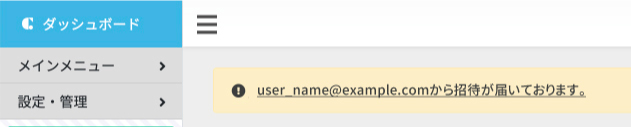
メンバー招待の辞退
メンバー招待から辞退することができます。

- 「辞退する」ボタンを押します。
- モーダルウインドウの「OK」を選択します。
契約切替
メンバー招待を承諾した場合、ナビゲーションバーで契約を切り替えることができます。切り替えについてはこちらをご覧ください。
ゲスト
「ゲスト」の一覧が表示されます。
ゲスト一覧

この画面では以下の操作が行えます。
ゲスト追加
ゲストを追加できます。ゲスト追加は以下の手順で行います。
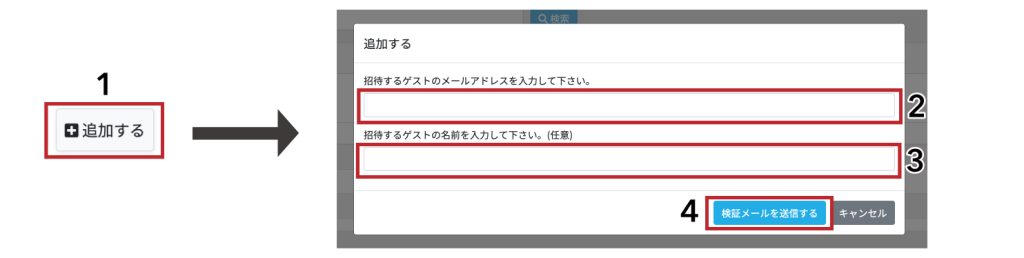
- 「追加する」ボタンを押します。(モーダルウインドウが開きます。)
- 招待するゲストのメールアドレスを入力します。
- 招待するゲストの名前を入力します。(任意)
- 「検証メールを送信する」ボタンを押します。(招待するゲストのアドレスにメールが送られます。)
ゲストのステータスについて
ゲストとして有効になっている場合、ステータスは「OK」となります。
招待中の場合は「招待中」と表示されます。
※ブロックされているメールアドレスがある場合、ステータスは「ブロック」となります。詳しくはこちらをご覧ください。
ゲスト招待取消
ゲストのステータスが「招待中」になっている場合に「削除」を押すことで、招待取り消しできます。
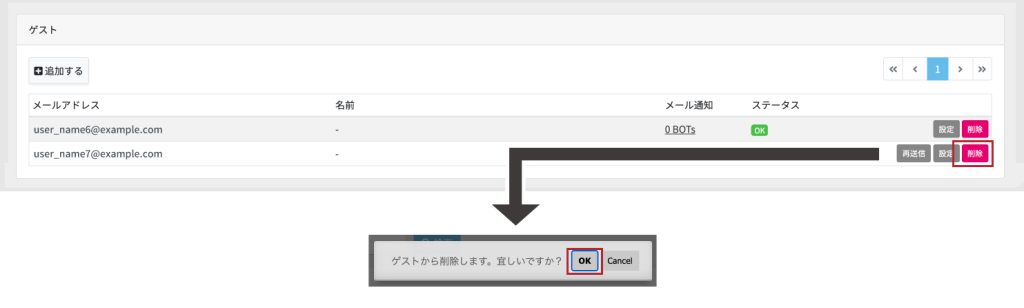
- 「削除」ボタンを押します。(アラートが表示されます。)
- 「OK」を選択します。
メール再送信
ゲストのステータスが「招待中」になっている場合に「再送信」を押すことで、メールを再送信します。
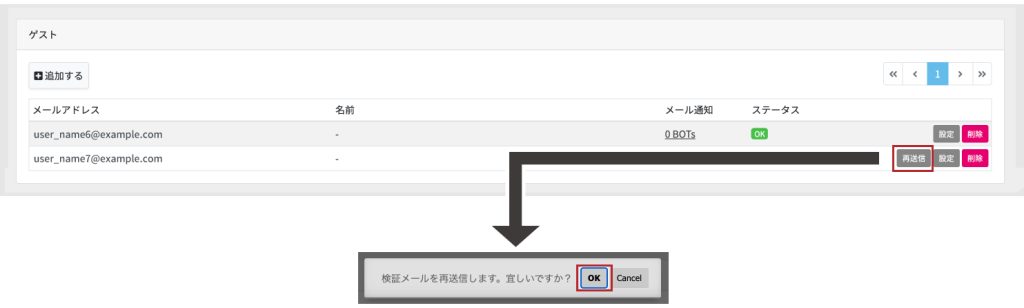
- 「再送信」ボタンを押します。(アラートが表示されます。)
- 「OK」を選択します。
ゲスト設定
ゲストの設定を変更できます。
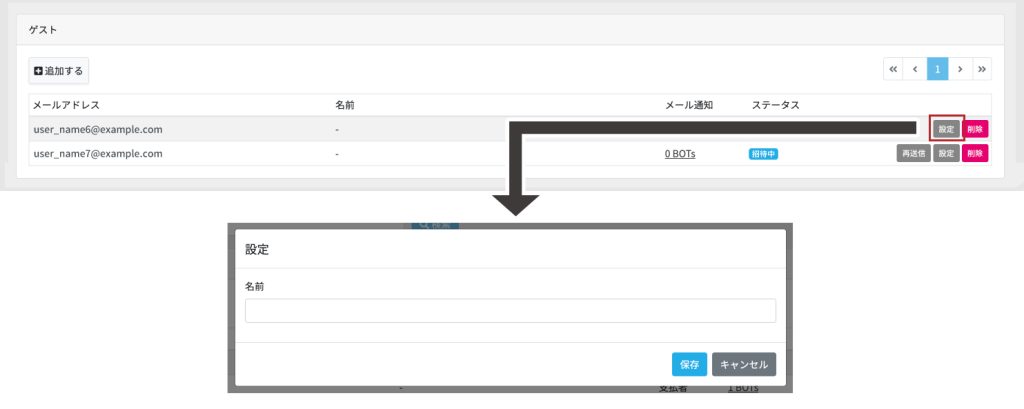
- 「設定」を押します。(モーダルウインドウが開きます。)
- ゲスト名を設定します。
- 「保存」を選択します。
ゲスト削除
追加したゲストを削除できます。
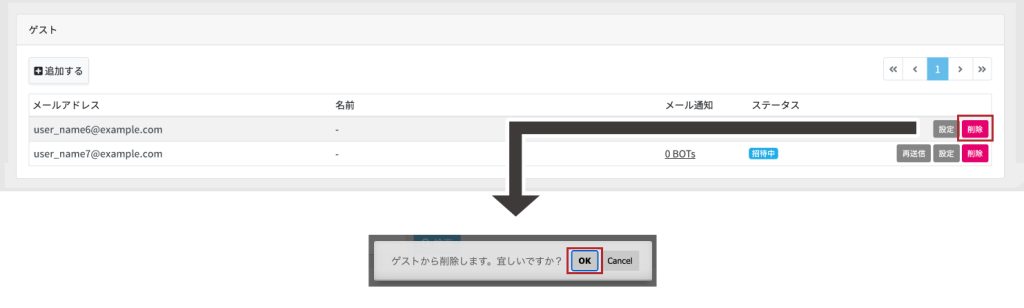
- 「削除」ボタンを押します。(アラートが表示されます)
- 「OK」を選択します。
メール通知が設定されいるBOTの件数
ゲスト毎にメール通知が設定されているBOTの件数を表示します。
BOT検索のページへ遷移します。BOT検索についてはこちらのページをご覧ください。

招待されたユーザ側の操作
招待された場合の操作方法です。
メールアドレスの有効化
招待されたゲストには個別でメールが届きます。
- 届いたメールのURLをクリックします。
- 遷移した画面で「有効にする」ボタンを押します。
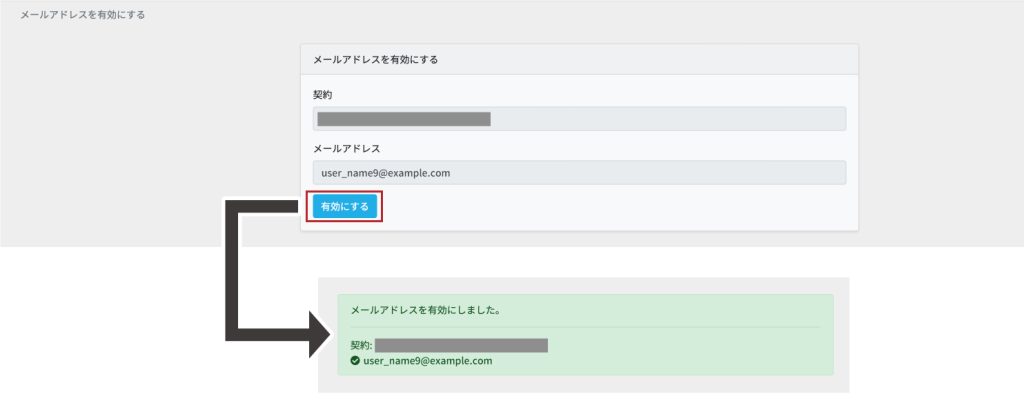
ブロックについて
何らかの理由によりメール送信がブロックされているメールアドレスがある場合、ステータスには「ブロック」が表示されます。利用者側では解除することができません。お問い合わせから解除のリクエストを行ってください。
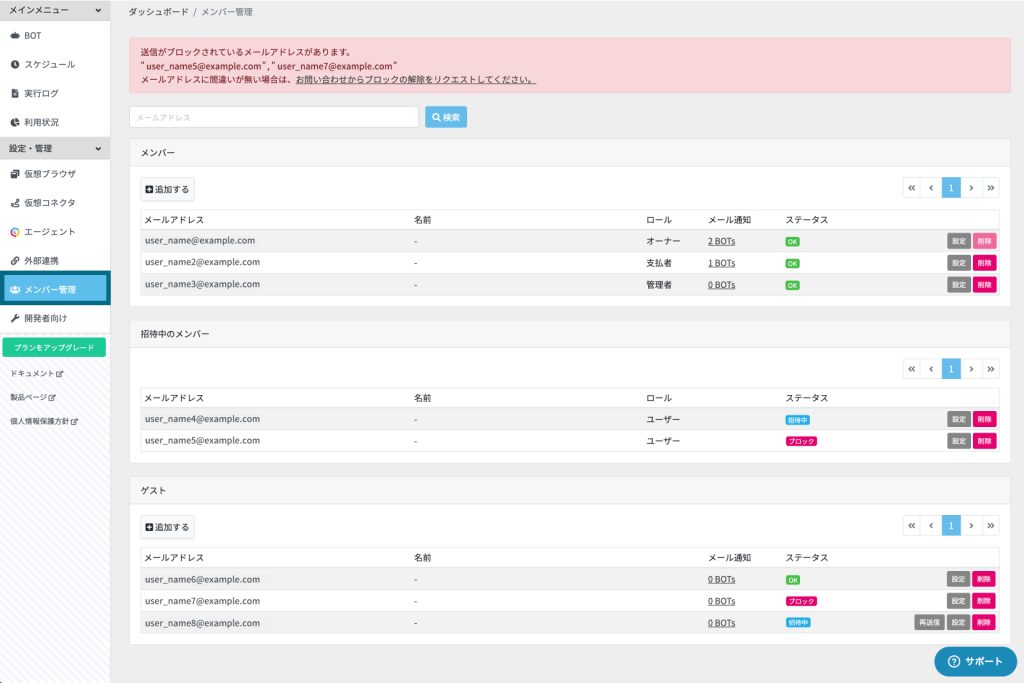
 クラウドBOT Docs
クラウドBOT Docs